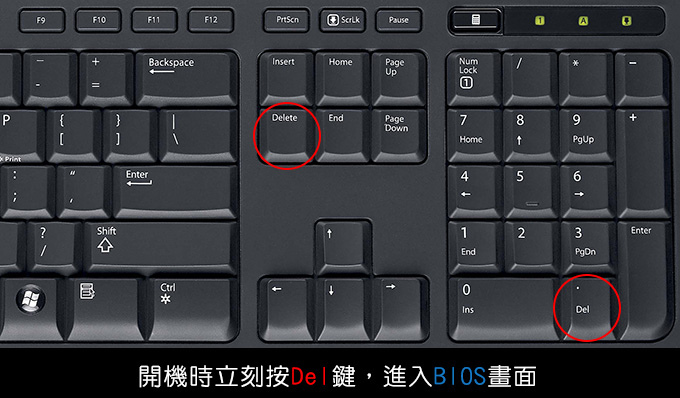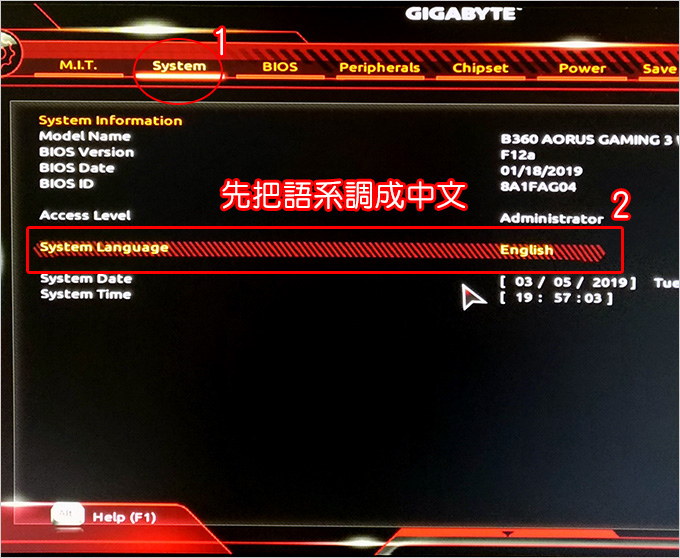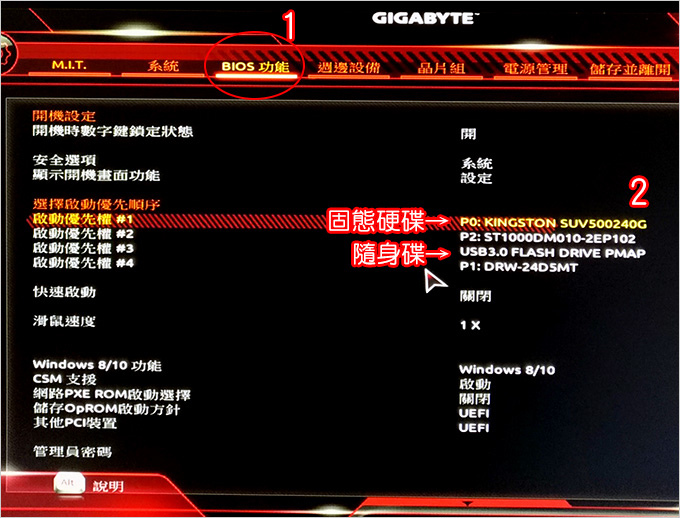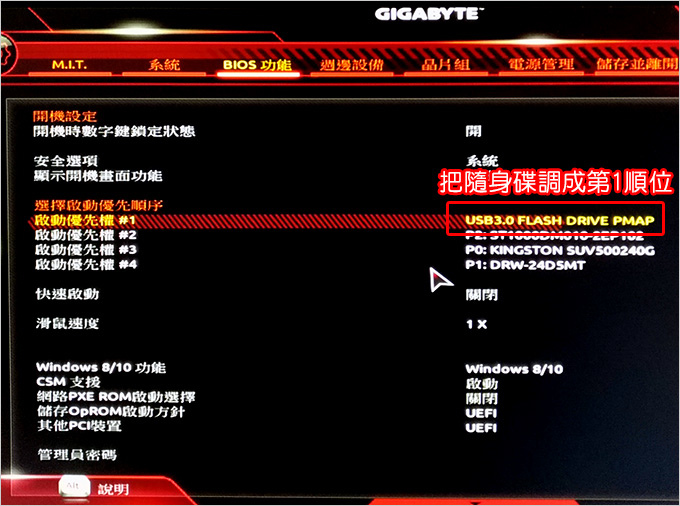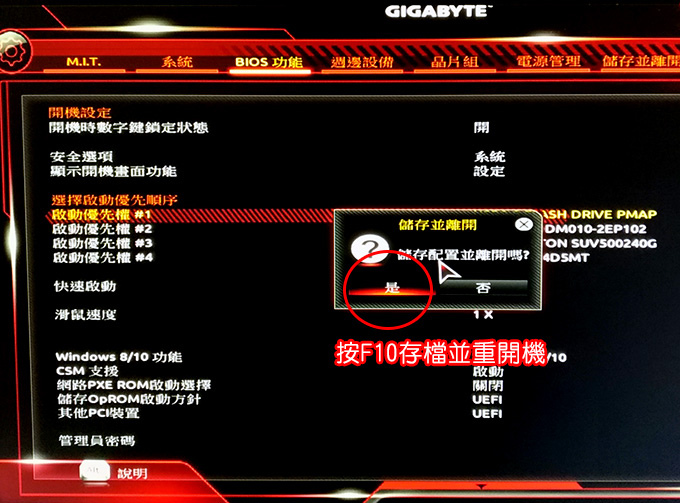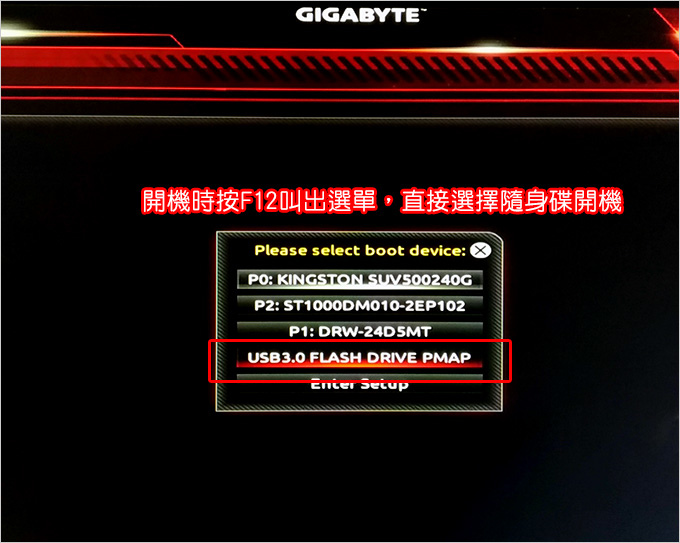以前電腦重灌都是用光碟開機,但現在很多電腦可能已經沒有光碟了,這時你只能用usb隨身碟開機。
問:如何設定usb隨身碟開機?
答:進入BIOS調整開機順序即可。
問:如何進入BIOS?
答:開機時,就是按了電源鈕之後,接著一直按「del鍵」,不是按著不動,搭搭搭搭搭這樣一直狂按,直到出現BIOS畫面為止。
問:我進入BIOS了,然後呢?
答:找到關鍵字「BOOT」,你就是想辦法找到「BOOT」頁面就對了。不過現在很多新型的BIOS都有繁體中文介面了,頁面標籤會寫「啟動順序」之類的文字。
因為每個廠牌的BIOS都不同,就算同一張版子不同的BIOS版本畫面也不同,但如何設定隨身碟開機的動作都是一樣的。
接下來以技嘉主機板為例,步驟如下:
Step01:開機後,狂按Del鍵,狂按直到出現BIOS畫面。
以上文章部分出處於 痞客邦 歐飛先生僅供技術學習交流使用
Step03:BIOS功能→選擇啟動優先順序
目前是SSD開機,我要改成隨身碟開機。直接在P0那邊按ENTER會出現一個選單,讓你改成下面的USB 3.0隨身碟。
Step04:把隨身碟調成第1順位
Step05:直接按F10存檔並重開機即可
好,經過上面這樣設定你就可以用隨身碟開機重灌系統了,等重灌好之後,再回到這邊把開機順位改成固態硬碟或傳統硬碟。
請參考:【教學】Windows 10 系統安裝 (含重灌)
以上是一般的作法,但在實務上從來不會進BIOS調整開機順序,都是開機就直接叫出「開機選單」選擇隨身碟開機。
開機BOOT選單的快速鍵每個廠牌都不一樣,
常見主機板的開機選單快速鍵如下:
.華碩:F8
.微星:F11
.技嘉:F12
補充: